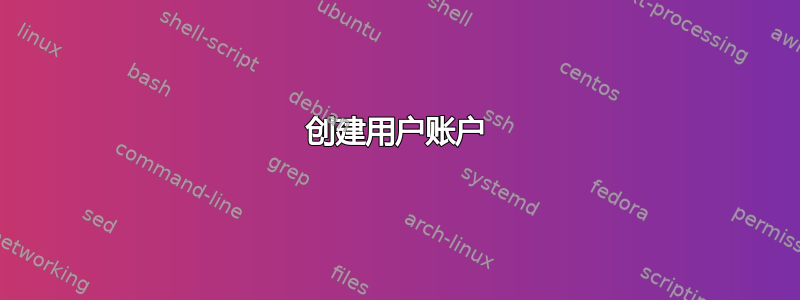
我已经为 Windows 8 PC 安装了 Viber。没有退出选项。
保护我的帐户的最佳方法是在打开该应用程序时使用该应用程序的密码。
我发现有很多方法可以为文件夹设置密码。
但是如何为在 Windows 8 中打开的特定程序/应用程序/软件设置密码?
答案1
如何为程序设置密码?
你可以尝试温卫士。
有一篇评论带有截图WinGuard Pro:使用密码保护文件、文件夹、Windows 功能和应用程序
WinGuard Pro Free 为 Windows 应用程序添加密码保护。只需一步即可锁定 Internet、注册表、安装程序和文件资源管理器等应用程序。
WinGuard 是一款免费程序,可让您锁定系统的某些功能,以便在您离开时无人可以使用它们。该程序在 1 台 PC 上免费提供。
WinGuard 与 Windows 2000、Windows XP、Vista、Windows 7、Windows 8/8.1 和 Windows 10 兼容。
来源温卫士
如果您想让任何人无法访问您的个人文件夹、文件和应用程序,那么是时候使用 WinGuard Pro 来保护它们了。WinGuard Pro 是一款免费软件应用程序,可让您使用密码保护您的文件、文件夹、Windows 功能以及程序,包括对 Internet Explorer、管理工具、Messenger、任务管理器、下载、音乐、图片、媒体播放器、文件夹选项、记事本等的访问。
...
WinGuard Pro 在我这边运行良好,允许我用密码保护我的个人文件、文件夹和应用程序。我列出了这款免费软件为用户提供的一些有用功能:
- 未经您的同意停止软件安装
- 锁定或加密您的文件和文件夹。加密多个目录(所有子目录),而不仅仅是单个目录
- 锁定文件、文件夹甚至应用程序
- 兼容 Windows 8 和 Windows 8.1
- 可作为单台 PC 的免费软件使用
来源WinGuard Pro:使用密码保护文件、文件夹、Windows 功能和应用程序
免责声明
我与 WinGuard Pro 没有任何关系。
答案2
按照 Windows 方式进行。
创建用户账户
- 去
control panel,administrative tools,Computer management - 打开
System Tools,Local Users and Groups,Users - 右键点击
Create new user - 给它一个用户名和密码
分配权限
- 打开资源管理器并导航到要设置权限的位置。请注意不要在实际的快捷方式上设置这些权限,而是在文件夹或程序本身上设置,否则您无法使用运行方式功能。
- 右键单击应用程序(.exe)文件并选择属性。
- 转到“安全”选项卡
- 点击Advanced
- 点击Change Permissions...
- 取消选中“包括从此对象的父级继承的权限
- 点击Add
- 点击OK两次
- 点击Edit...
- 删除除 SYSTEM 和可能的管理员之外的所有内容,具体取决于您的需要(管理员将允许您右键单击,以管理员身份运行),但如果您不想要这样做,请删除管理员。但是 SYSTEM 应该在那里。
- 添加新创建的密码用户。
- 单击此新创建的用户,然后单击“
Allow完全控制”旁边的复选框,授予其“完全控制”访问权限。 - 仔细检查一切是否正确。单击“确定”将阻止您进行任何更改。
- 点击Apply和/或OK
测试并使用它
如果您现在双击该图标,它会告诉您以下内容:
[窗口标题] C:\path\to\executable.exe
[内容] Windows 无法访问指定的设备、路径或文件。您可能没有适当的权限来访问该项目。
[好的]
要启动该程序,请按住 Shift 键并右键单击该程序或其快捷方式,然后选择以其他用户身份运行。您将收到提示,要求您输入用户名和密码,正确输入后,程序将启动。
创建一个快捷方式,点击时会要求您输入密码
如果以上方法还不够好,并且您希望每次使用此链接时都要求输入密码,请执行以下操作。
- 右键点击,创建新文件->文本文件
- 给它以下名称:YourApp.cmd(其中YourApp是一个告诉您将启动哪个程序的名称。
- 如果它说:您确定要更改扩展名吗,请说是。(如果它没有这么说,那么您已经启用了隐藏已知扩展名。)
- 右键单击您已有的快捷方式,然后复制“目标”后的文本
- 右键单击 YourApp.cmd 文件并选择编辑。
- 键入:
runas /user:username并将之前复制的文本粘贴到目标后。用户名是您为帐户指定的名称和密码。 - 保存并关闭,然后双击 YourApp.cmd。如果操作正确,它会给你一个黑色的控制台窗口,要求你输入密码,一旦正确,它就会启动你的程序。
遗言
使用此技术将创建一个带有密码的新用户帐户。启动计算机时,您将能够使用该密码登录此帐户。这将允许您无需输入密码即可启动程序,并将权限编辑回以前的状态。


